Электронная почта уже давно стала неотъемлемой частью нашей онлайн-жизни. Практически все, что мы делаем в Интернете, требует адреса электронной почты: от учетных данных для входа в систему до подписки на информационные бюллетени и комментирования веб-сайтов.
Спам-сообщения — досадный побочный продукт нашего взаимодействия в Интернете. Хотя многие из них безвредны и просто перегружают наши почтовые ящики, есть и опасные виды мошенничества, которых следует избегать любой ценой.

Есть несколько способов гарантировать, что спам не попадет в ваш почтовый ящик. Многие из самых популярных почтовых клиентов, например Gmail и я час оо! Почта, имеют мощные фильтры, которые гарантируют, что вы не увидите самый вредоносный спам. Но другой спам по-прежнему довольно легко пройти, в зависимости от вашей активности в Интернете.
Вот несколько советов, которые помогут избавить вашу электронную почту от спама. Многие из этих методов можно использовать одновременно, чтобы ваш основной почтовый ящик оставался чистым и в нем было легко ориентироваться.
Настройка фильтров
Настройка фильтров — это старый метод борьбы со спамом, но он по-прежнему очень хорошо работает для создания определенных путей для нежелательных писем. Вы можете использовать фильтры для действий, отличных от перенаправления или удаления спама, но избавление от нежелательной почты часто является основной причиной использования этих функций.
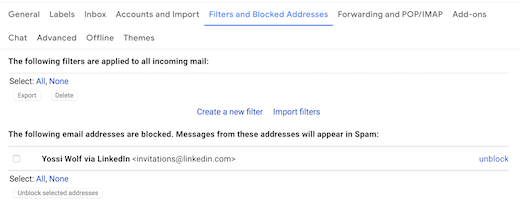
Большинство почтовых клиентов имеют схожие инструкции по созданию фильтров. Обычно вы находите и выбираете значок шестеренки Настройки , затем нажимаете Фильтры и заблокированные адреса и Создать новый фильтр . Отсюда вы можете заполнить параметры вашего фильтра.
Если вы получаете спам с определенного адреса электронной почты, вы можете включить его в качестве идентификатора. Вы также можете указать такие параметры, как тема электронного письма и ключевые слова из сообщений, которые являются уникальными для спама. Указав свои идентификаторы, выберите Создать фильтр . Откроется список функций вашего фильтра.
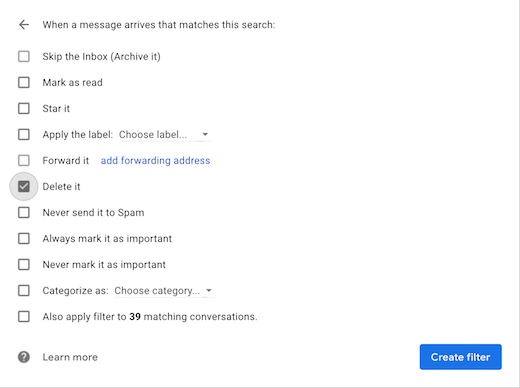
В случае спама лучше всего выбрать Удалить . При этом все входящие спам-сообщения будут отправляться прямо в корзину. Другой вариант выбора – Архивировать , который также будет перенаправлять спам-сообщения из вашего почтового ящика..
Блокировать адреса электронной почты
Опция, аналогичная настройке фильтров, блокирует адрес отправителя, чтобы он не мог отправлять вам спам по электронной почте. Для этого найдите значок из трех точек в правом верхнем углу сообщения.
Откроется меню действий, которые вы можете использовать со своей электронной почтой. Выберите Заблокировать «имя отправителя» . Подтвердите всплывающее предупреждение о том, что все электронные письма с этого заблокированного адреса будут отправляться в папку со спамом.
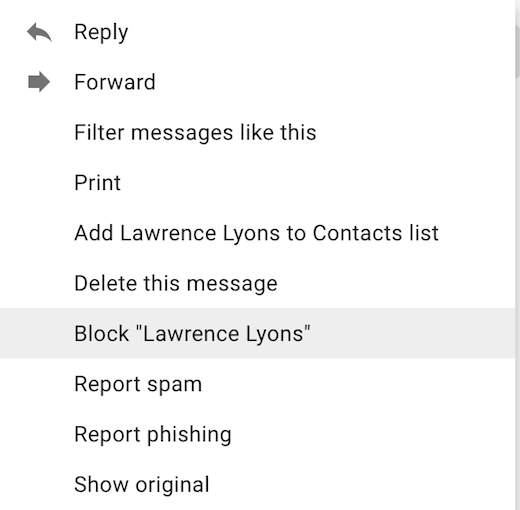
Если вы когда-нибудь захотите разблокировать электронное письмо, вы можете найти его в разделе настроек Фильтры и заблокированные адреса электронной почты и просто выбрать Разблокировать .
Сообщите о спаме напрямую
Сообщить об электронном письме как о спаме из сообщения — это также быстрый и простой способ избавиться от нежелательной почты, когда она появляется в вашем почтовом ящике. Большинство популярных почтовых клиентов имеют несколько способов сообщить о спаме.

Часто среди основных функций папки «Входящие» в верхней части страницы встречается значок, похожий на знак «стоп».
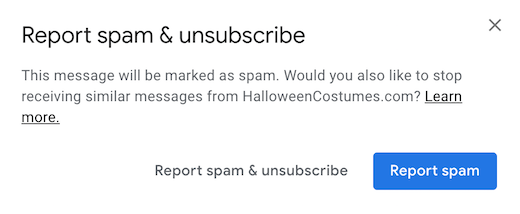
Если вы открыли электронное письмо, вы можете щелкнуть значок стоп-сигнала и следовать следующим инструкциям, которые могут включать Сообщить о спаме и Сообщить о спаме и отказаться от подписки. ссылки. Вы также можете найти опцию «Сообщить о спаме» с помощью трехточечного значка в правом верхнем углу сообщения, который открывает раскрывающееся меню действий, которые можно использовать с вашей электронной почтой.
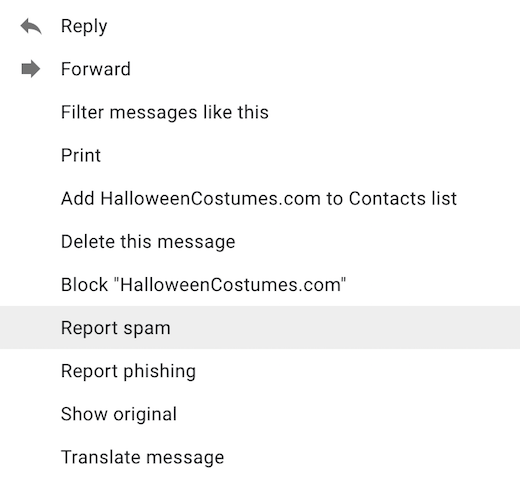
Имейте в виду, что если вы просто выберете «Сообщить о спаме», это конкретное письмо может быть отправлено в ваш ящик нежелательной почты, однако в будущем вы можете получать и другие электронные письма. Если выбрать «Сообщить о спаме и отказаться от подписки», сообщение будет отправлено в ваш почтовый ящик для нежелательной почты, а вы будете удалены из любого списка адресов электронной почты, который изначально вызвал спам.
Помимо спама, вы также можете сообщить об электронном письме, если считаете, что оно содержит фишинговое мошенничество. Фишинговые мошенники всегда пытаются обманом заставить вас раскрыть личную информацию, например номера банковских счетов, учетные данные для входа и т. д.
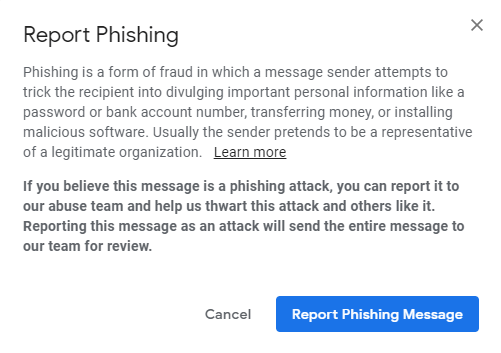
Если вы не открыли электронное письмо по соображениям безопасности, вы можете установить флажок рядом с темой электронного письма, чтобы выделить его, а затем щелкнуть значок остановки . Ты.также можно использовать этот метод, чтобы сообщить о нескольких сообщениях одновременно.
Отписаться от списков рассылки
Отказ от подписки на списки рассылки, на которые вы больше не хотите подписываться, — это простой способ сократить количество спама в вашем почтовом ящике. Во многих электронных письмах будет возможность отказаться от подписки на список рассылки прямо в тексте. Если вы прокрутите письмо до конца, вы увидите кнопку или ссылку Отменить подписку .

Выберите его, и вы перейдете на веб-страницу в новой вкладке, чтобы подтвердить, что вы хотите отказаться от подписки на рассылку. Некоторые из этих форм более подробные, чем другие. Некоторые требуют, чтобы вы подтвердили только тот адрес электронной почты, который хотите удалить из списка подписки.
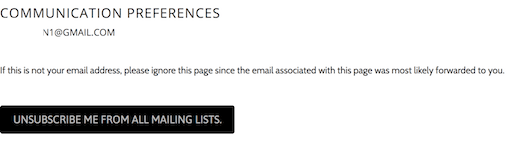
Другие формы попросят вас подтвердить конкретный список, от подписки от которого вы хотите отказаться. Может спросить причину, по которой вы удаляете себя из переписки. Имейте в виду, что если вы подписались на список адресов электронной почты крупной компании, вы все равно можете получать электронные письма от дочернего бренда, и вам придется искать эти электронные письма и отписываться от списков отдельно.

Во многих почтовых ящиках теперь также есть опция отписаться рядом с данными отправителя в верхней части сообщения. Выберите этот вариант и подтвердите, что хотите отказаться от подписки.
Имейте отдельный адрес электронной почты
Многие люди имеют несколько адресов электронной почты по разным причинам, например, отдельные учетные записи для бизнеса и для личного использования. Это отличный вариант иметь отдельный адрес электронной почты для случаев, когда может возникнуть спам. Возможно, вы можете превратить старое детское электронное письмо, которое вы больше не используете регулярно, в свой адрес электронной почты для спама.
У многих людей есть старые версии Yahoo! Адреса электронной почты Mail или AOL, к которым они могут получить доступ, если они еще не были удалены из-за неактивности. Если вы знаете или можете восстановить пароль, вы можете отправлять все свои ошибочные регистрации на этот адрес и время от времени проверять его. Создание совершенно нового адреса электронной почты также является очень простым процессом, поскольку самые популярные почтовые клиенты могут зарегистрироваться бесплатно.
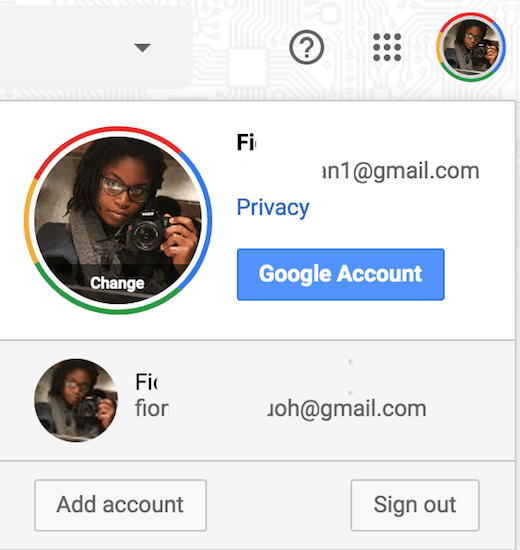
Клиенты, такие как Gmail, позволяют пользователям одновременно входить в несколько учетных записей и переключаться между адресами..на компьютере и на мобильном телефоне. Это позволяет легко сохранить учетную запись электронной почты для спама без необходимости входа в новый клиент.
Используйте одноразовые адреса
Выбросьте или используйте одноразовые адреса электронной почты. — это очень удобный способ получить сетевой адрес электронной почты без необходимости создавать новую учетную запись или пытаться восстановить старую службу. Большинство одноразовых электронных писем позволяют вам создать адрес электронной почты для использования в различных целях, например, для подписки на какую-либо онлайн-услугу или контент.
Одна из популярных служб электронной почты — Майлинатор.com. Это отличный вариант, поскольку для использования сервиса не требуется регистрироваться или создавать какую-либо учетную запись. Просто придумайте имя пользователя и прикрепите его к @mailinator.com , чтобы создать адрес электронной почты. Используйте адрес для любых онлайн-сообщений, которые могут вызвать спам.
Электронные письма попадут в почтовый ящик Mailinator и останутся там в течение нескольких часов, прежде чем будут удалены с серверов компании. Если почтовый ящик заполнен, самые старые электронные письма будут удалены, чтобы освободить место для входящей почты. Чтобы проверить папку «Входящие», перейдите на сайт Mailinator.com , введите свое имя пользователя и выберите перейти .
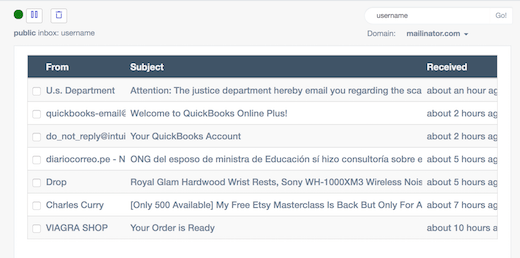
Единственное предостережение относительно Mailinator заключается в том, что в нем хранятся общедоступные почтовые ящики. Это означает, что если кто-то вспомнит одно и то же имя пользователя электронной почты, он сможет получить доступ к почтовому ящику и получить доступ к вашему контенту, а также к своему собственному.
По этой причине рекомендуется попытаться создать уникальное имя пользователя для одноразового электронного письма. Не используйте этот адрес электронной почты для подписок, которые могут включать личную информацию.
Что делать после того, как вы взяли спам под контроль
После того, как вы примете все возможные меры для предотвращения попадания спама в вашу электронную почту, вы, вероятно, захотите избавиться от всей нежелательной почты, которая уже была в вашем почтовом ящике.
Один из способов сделать это — найти спам через механизм поиска в вашем почтовом ящике и массово удалить электронные письма.
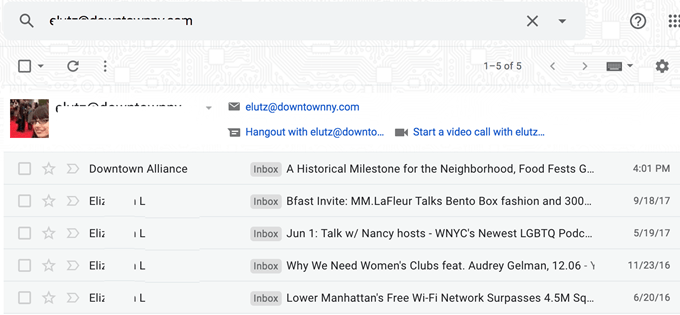
В большинстве почтовых клиентов вы сможете увидеть адрес электронной почты отправителя в верхней части сообщения. Скопируйте это письмо или скопируйте часть адреса после @ , чтобы получить домен, который отправлял вам спам.
Вставьте это в поле поиска в папке «Входящие», чтобы просмотреть все электронные письма, отправленные с этого адреса, затем нажмите опцию массового выбора и корзину. или кнопку «Удалить» в своем почтовом ящике..
Если с этого адреса у вас есть несколько страниц спама, возможно, вам придется повторять это, пока все электронные письма не будут очищены, но обычно это не сложный процесс. Если вы удаляете спам из нескольких разных источников, вам придется повторить процесс для каждого почтового домена.
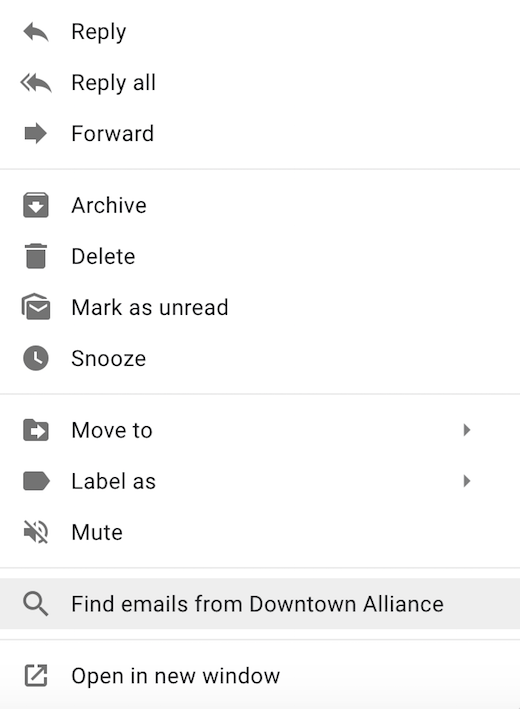
Еще один способ найти весь старый спам — использовать ярлык поиска на главной странице папки «Входящие». Выделите спам в папке «Входящие», щелкнув правой кнопкой мыши тему письма или нажав Control и выбрав тему на клавиатуре.
Выберите Найти электронные письма от отправителя в раскрывающемся меню. Аналогичным образом будут отображены все электронные письма, отправленные с этого адреса. Используйте ту же функцию массового удаления, чтобы очистить свой почтовый ящик от старого спама.
Что делать, если законное электронное письмо попало в спам
Иногда электронные письма могут случайно попасть в папку со спамом, хотя они являются законными электронными письмами, которые вы ожидаете получить. Возможно, кто-то отправляет вам сообщение из частного почтового клиента, которое ваш почтовый ящик не может идентифицировать.
Возможно, вы удалили несколько писем с определенного адреса, и алгоритмы вашего почтового ящика определили, что адрес, с которого отправляются эти письма, может быть спамом. В любом случае рекомендуется каждые несколько недель или месяцев проверять папку со спамом, чтобы проверить, не потерялись ли какие-либо электронные письма в этом разделе.

При открытии электронного письма должна быть возможность пометить сообщение как не спам и переместить его обратно во входящие. Обычно это решает проблему и позволяет будущим электронным письмам с этого адреса попадать в ваш почтовый ящик.

Вы также можете установить флажок рядом с темой электронного письма, чтобы выделить его, а затем выбрать параметр Не спам среди основных функций папки со спамом в верхней части страницы.
.